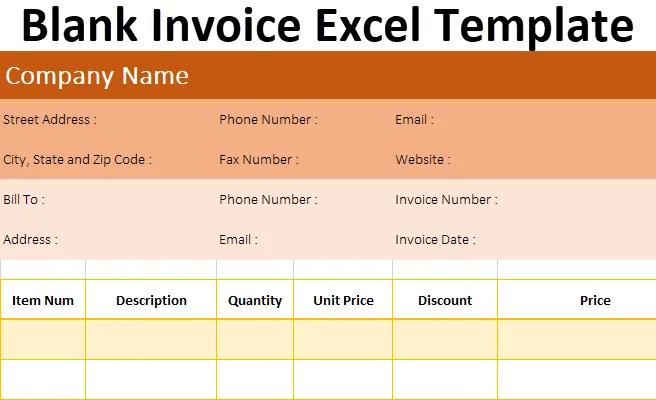
Blank faktura Excel-skabelon (indholdsfortegnelse)
- Introduktion til blank faktura Excel-skabelon
- Sådan opretter du en tom fakturaskabelon i Excel?
Introduktion til blank faktura Excel-skabelon
Faktura har sin egen betydning, hver gang du driver en virksomhed. Uanset hvilken handel du driver med din virksomhed, skal det have en vis skriftlig dokumentation eller bevis som reference. Fakturaer har en oprindelse med denne nødvendighed. Uanset hvilken handel vi udfører, er Faktura et dokument, der indeholder alle de oplysninger, der er relateret til solgt mængde, salgsbeløb, eventuel rabat, eventuelle skatter osv. Felter for det samme. Gennem året har vi opfundet flere software og værktøjer, der kan hjælpe dig med at automatisere faktureringsprocesserne. Traditionel excel har dog stadig muligheden for at skabe en af sine egne og bruge den flere gange. Excel-fakturaer bruges stadig af nogle gamle virksomheder, der stadig mener, at det er gået under deres hånd for uanset hvilken handel de har foretaget. Excel-fakturaer er en stor hjælp til så små virksomheder, da disse skabeloner er formuleret, hvilket for eksempel reducerer den manuelle beregningsdel af rabat eller skat. Det koster heller ikke nogen ekstra omkostninger for brugeren at oprette en i Excel, hvilket gør det til et godt valg.
Fakturaskabelon kan deles groft i tre sektioner:
- Header: Dette kan indeholde navnet på sælgeren såvel som køberen, fakturadato, fakturanummer osv.
- Organ: En faktura er noget, der består af alle handelsoplysninger. Hvor mange solgte enheder, salgsbeløb, rabatfaktor osv. Tilføjes her.
- Sidefod: Sidefod indeholder oplysninger relateret til skatter, samlet beløb, betalingsinstruktioner osv.
Sådan opretter du en tom fakturaskabelon i Excel?
Du kan downloade denne Blanke faktura Excel-skabelon her - Blank faktura Excel-skabelonVi har to måder at oprette en tom faktura i Excel på:
- Brug af indbyggede fakturaskabeloner, der gemmes og ændres af Microsoft selv til at blive brugt som readymade for brugeren.
- Opret en egen fakturaskabelon gennem en ridse i Excel ved hjælp af formler og formatering.
Eksempel 1 - Blank indbygget fakturaskabelon i Excel
Følgende er trinnene til at oprette en tom fakturaskabelon ved hjælp af en indbygget excel-skabelon.
Trin 1: Åbn en ny Excel. Klik på menuen Filer .
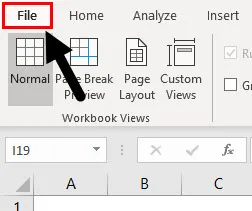
Trin 2: Klik på Ny .
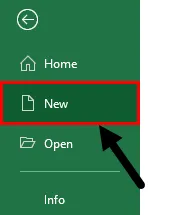
Trin 3: Så snart du klikker på Ny, viser den dig en liste over excel-skabeloner med søgefeltet. Sæt "Faktura" som søgekriterier under søgefeltet, og klik på Enter for at søge i alle fakturaskabeloner, der er klargjort til dig.
Da Microsoft Excel indlæser online skabeloner, der er tilknyttet søgekriterierne, skal du sørge for, at du er tilsluttet internettet for at det samme skal indlæses. Du kan vælge en af disse fakturaskabeloner i henhold til dit valg og krav. Klik på skabelonen Simple Faktura .
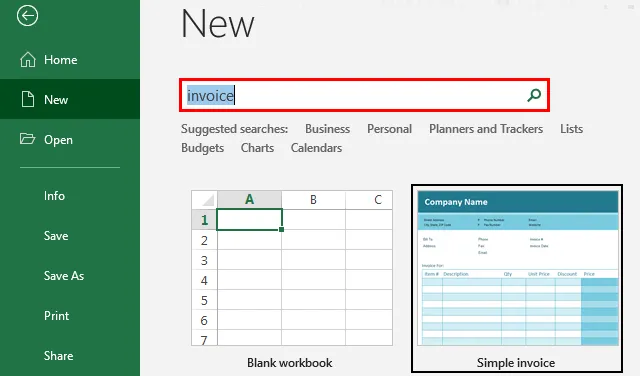
Trin 4: Klik på Opret knap, der vises i et vindue, der dukker op, så snart du klikker på skabelonen.
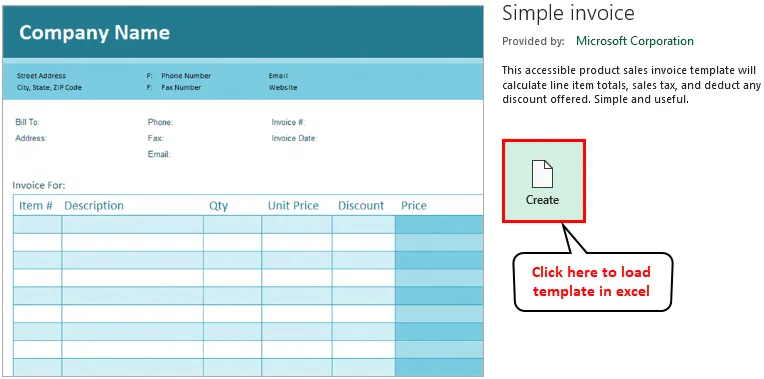
Så snart du klikker på knappen Opret, downloades skabelonen og kan ses som vist i det delvise skærmbillede nedenfor.
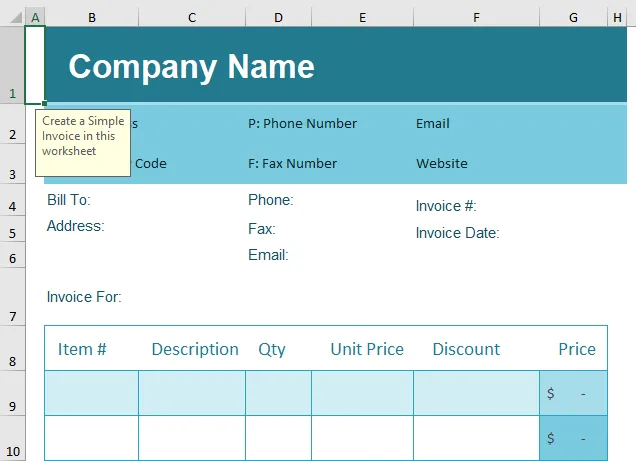
Dette er langt en måde at oprette en tom faktura på. Vi opretter faktisk ikke, men bare downloader og bruger en foruddefineret fakturaskabelon. Tak til Microsoft!
Lad os se den anden vej rundt, hvor vi skal oprette en faktura fra bunden. Jeg mener, vi vil oprette en med formatering og formler i Excel.
Eksempel 2 - Oprettelse af en tom faktura fra ridsen i Excel
Trin 1: Åbn en ny tom Excel-fil gennem søgemenuen, der findes i dit system.
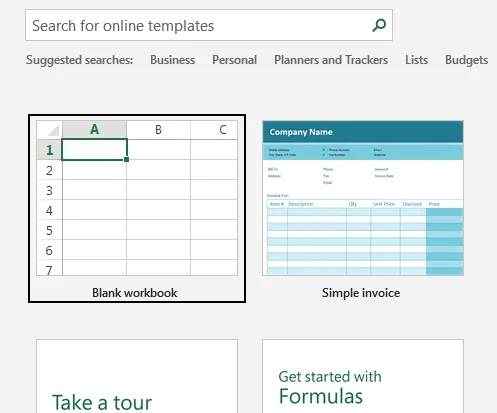
Trin 2: I celle B1, skriv " Firmanavn "> foretag skriftstørrelse som 20 med skrifttypen som Calibri Light (overskrifter)> venstrejustering> Ctrl + B for at gøre teksten fed.
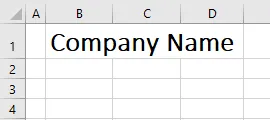
Trin 3: Brug den anden og tredje linje til at tilføje sælgerens adresseoplysninger på tværs af kolonner som vist nedenfor:
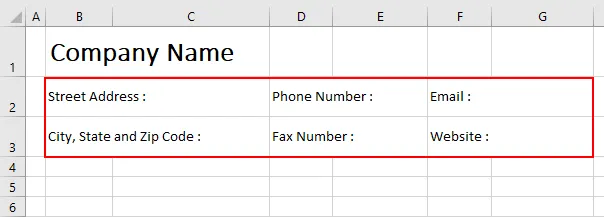
Hold øje med formatering som f.eks. Fletning og center.
Trin 4: Derefter reserveres 2 linjer til kildemålsinformationerne i de samme kolonner som sælgerinformationen. Se skærmbilledet nedenfor:
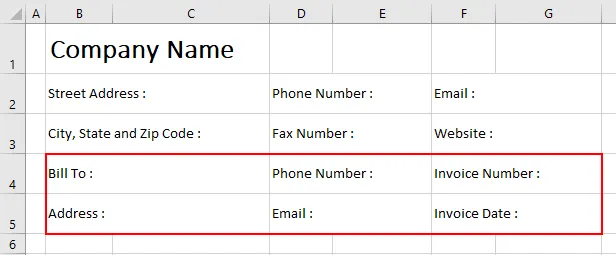
Sørg altid for, at du tilføjer fakturanummer samt fakturadato under dette afsnit, da det er vigtigt at spore salget, der sker. Du kan også tilpasse disse detaljer efter dine behov. Eks. Du kan tilføje fax i stedet for e-mail, hvis du føler det.
Trin 5: Hold nu en linje som tom og på linje 7, tilføj en tabel fra Indsæt menulinjen i Excel. Denne tabel vil bestå af de faktiske fakturaoplysninger relateret til handel. Lav en tabel med 10 rækker og 6 kolonner som vist nedenfor og angiv de korrekte navne på hver kolonne som vist.
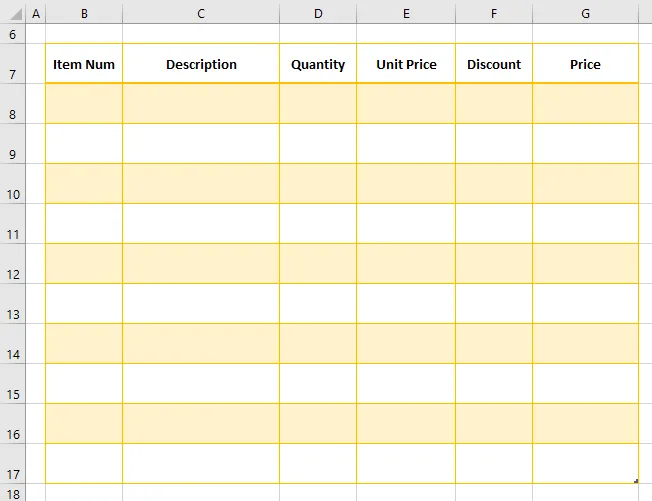
Trin 6: Tilføj felter under Moms, Skat%, Skatbeløb og Samlet under tabellen for at kunne beregne disse værdier.
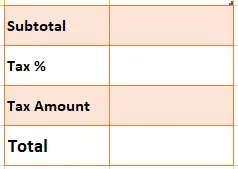
Trin 7: Brug følgende formler til at indsamle det samlede antal, skattebeløbet og det samlede beløb i fakturaskabelonen.
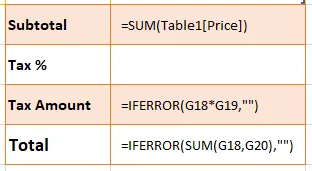
Her,
- Subtotal er intet andet end summen af alle poster i kolonnen Pris fra tabellen.
- Skat% er skatten i procentværdi. som gælder på subtotal.
- Skattebeløb er det skat, der beregnes på det samlede antal.
- Det samlede beløb er intet andet end det samlede beløb, som kunden skal betale. Det inkluderer Subtotal + Skatbeløb.
Trin 8: Vi kan tilføje noget mere formatering til denne fakturaskabelon og kan se den som vist nedenfor.
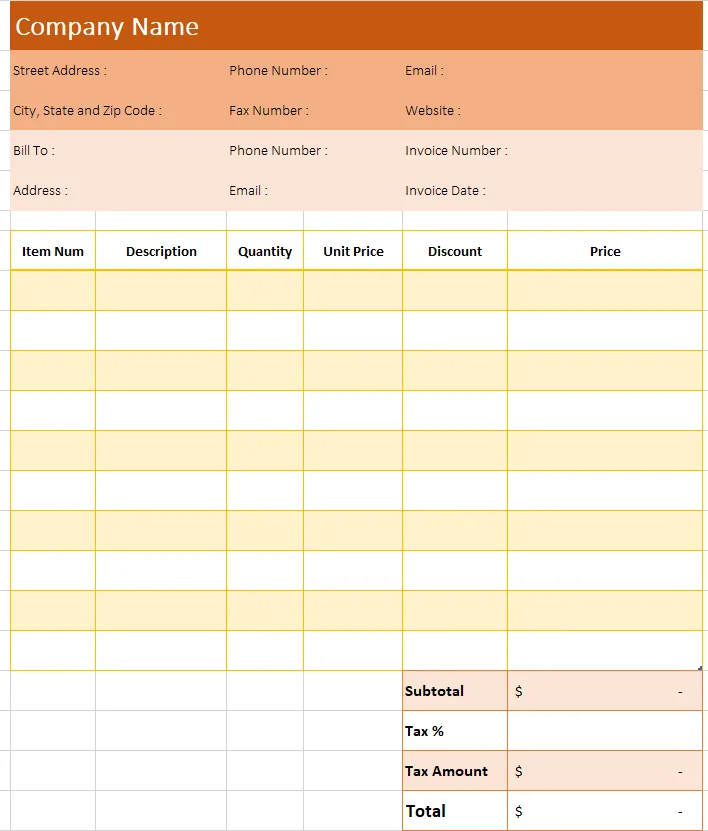
Dette er den anden måde at oprette en tom faktura i Excel. Sørg for at bruge ensartet formatering såvel som formler gennem hele oprettelsen, så den kan bruges som en skabelon til videre procedure.
Trin 9: Gem denne excel-fil med navnet som tom faktura i Excel, og du er igennem.
Ting at huske
- Excel-faktura er til stor hjælp for små virksomheder.
- Excel har indbyggede skabeloner til forskellige faktureringsformål. Alt hvad du skal gøre er at vælge en efter dit krav og bruge den.
- Sørg for, at du er tilsluttet internettet, når du bruger de indbyggede fakturaskabeloner. Fordi excel har et bibliotek med sådanne skabeloner, som det kan få adgang til, når du er tilsluttet internettet.
- Du kan også oprette din egen fakturaskabelon. Følg venligst eksempel 2 for det samme.
Anbefalede artikler
Dette er en guide til Blank faktura Excel-skabelon. Her diskuterer vi, hvordan man opretter en tom fakturaskabelon i Excel ved at bruge to metoder med eksempler og downloadbar excel-skabelon. Du kan også se på de følgende artikler for at lære mere -
- Sådan oprettes en fakturaskabelon i Excel?
- Beregn procentvis stigning i Excel (eksempler)
- Projektledelse med Gantt-diagram (Excel-skabelon)
- Trin til ændring af diagramstil i Excel